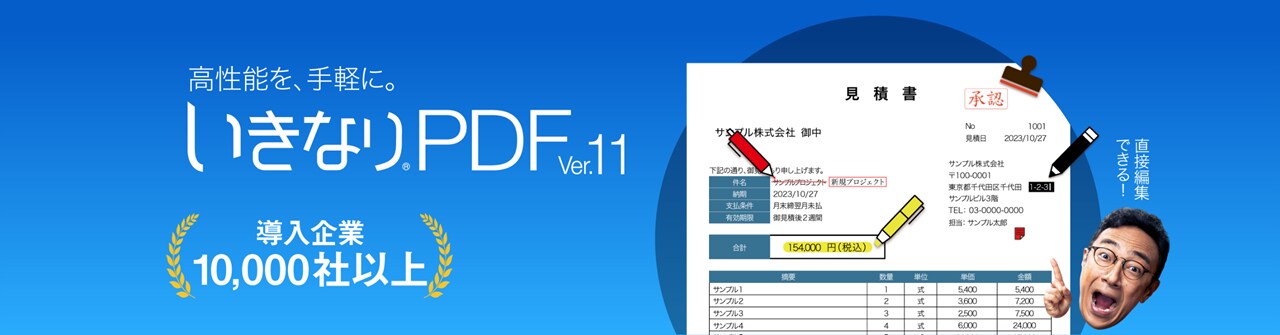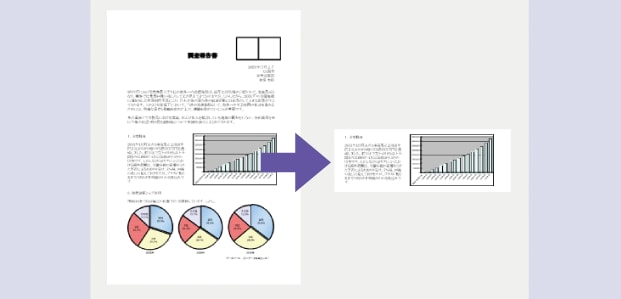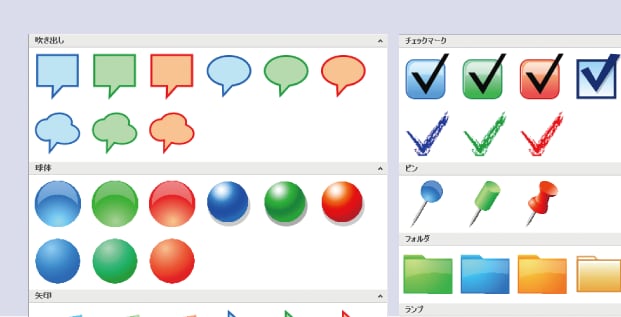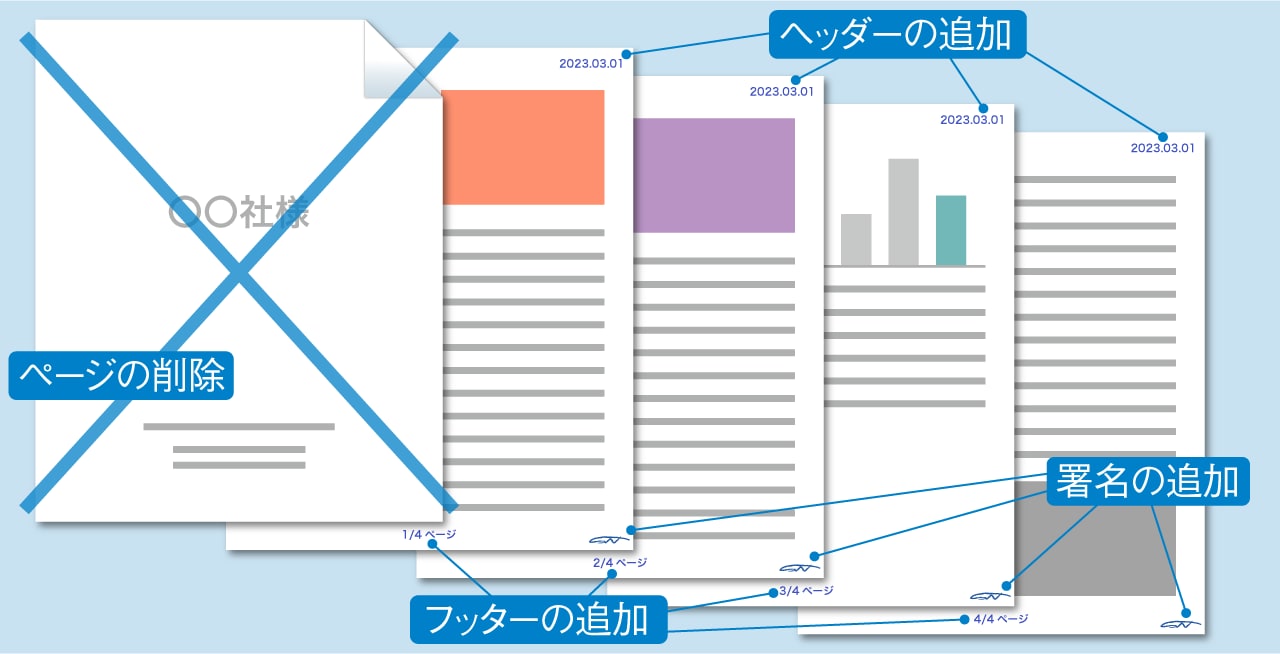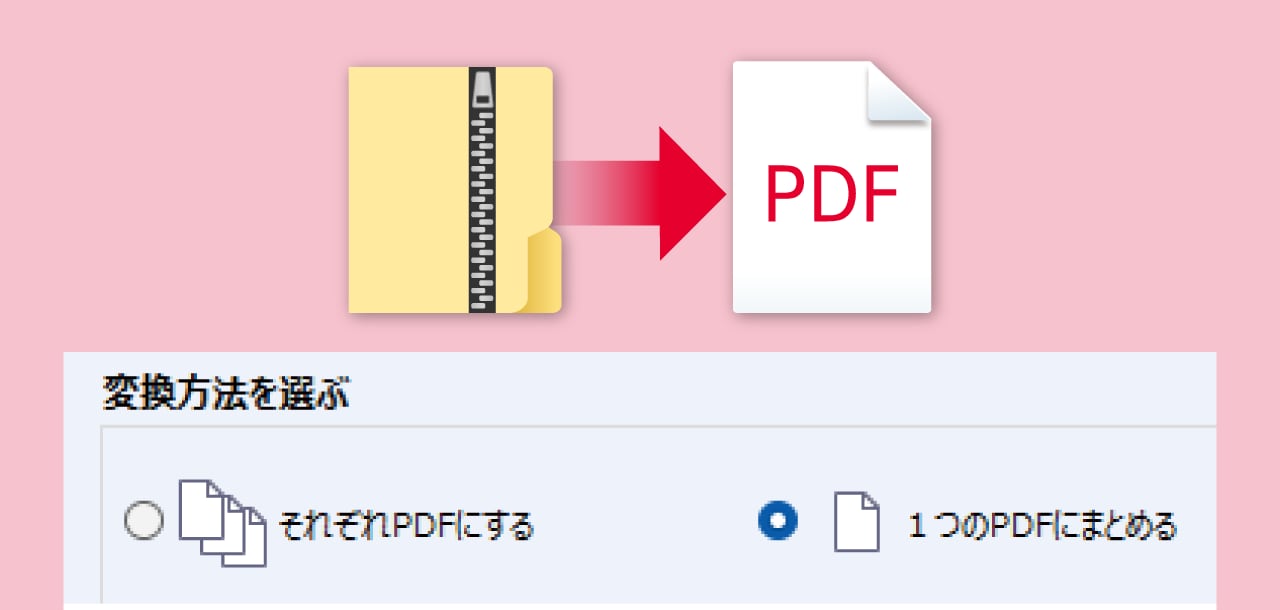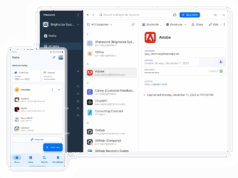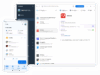ソースネクストにて「いきなりPDF Ver.11 COMPLETE版」が 8,900円(税込)で販売されています。
割引情報が今回は不満なことはご承知していますが、製品が優れていますので、レビューします。
「いきなりPDF Ver.11 COMPLETE版」 限定ですが、11月1日~11月14日まで、クーポンコード:PDF-2311 で1,000円オフになります。
「いきなりPDF|クーポン: PDF-2311」の詳細はこちら
いきなりPDFを一つ所有しておくといい理由
いきなりPDFとは、安いくせに高性能な PDF 作成ソフトです。
Adobe Acrobat とほぼ同機能を備えるのが、いきなりPDF Ver.11 COMPLETE版です。定価ベースで比較しても、Adobe Acrobat は高く、いきなりPDFは半額以下で入手できます。
公式サイトでは5年利用した場合、いきなりPDFの方が 107,910 円も得するとありますが、控えめに見ても、そして個人的な経験からしても、数万円以上は得していると思います。
個人的には、前バージョンも所有しているのですが、新バージョンの方がやはりいいです。
でも、前バージョンをすでにお持ちの方で、興味がある方で急がない方は、割引セールの時は当サイトで紹介しますので、買うタイミングを少し待った方がお得かもです。
印刷だけなら、本ソフトはいらないかも
PDF ファイルをただ表示させて、印刷するだけでいいのなら、Acrobat Reader で十分です。これだけで、商用印刷ですら可能です。
一方で、PDF を一部分を編集したいというような、部分変更をする場合は、PDF 編集ソフトが必要になります。
例えば、会社のロゴを入れ忘れていたので入れたい、会社の印鑑を押し忘れていたので画像として重ねたい、御中とすべきところを宛のままにしていたなど、ほんのわずかな訂正をしたくなることが、普通にあります(私の場合)。
そんな時に、Word で編集して、PDF を作成しなおす手間をかけるべきなのでしょうけれど、大変面倒です。特に一文字訂正、日付の入れ忘れなど、それれが特に重要文書でもなければ、なおさら、さっさと済ませてしまいたいものです。
そんな時に、いきなりPDF をラップトップにインストールしてあると、たいていの場合このソフトだけで切り抜けることができます。
私の場合は、年間10回以上は今でも、このソフトで何とか切り抜けてきました。InDesign で出力した商用 PDF すら、このソフトで微編集して切り抜けたことも何度もあります。文字ベースの修正なら、ほぼ完ぺきにこなせます。
版による違いをまとめたものが、公式ページに機能比較表として公開されていますが、長いので違いをポイントを絞ってみてみます。
STANDARD 版 と COMPLETE 版の大きな違いは、PDFを直接編集できるかどうかです。STANDARD 版でも画像の挿入はできるので、この機能があれば、緊急時には、だいたい間に合うことが多いです。
例えば、黒塗りにすべきところを忘れていたら、Windows ペイントで真っ黒(もしくは真っ白)の画像を用意して、消したい部分に重ねます。解除したければ、重ねた画像を消去するだけです。どの機能を使えば分からないような場面でも、何とかの一つ覚えでこの機能だけ使いこなしても、生き残ることは十分に可能です。
上の方法は横着な方法で、PDF を配布するような場合には使えませんが、プレゼン程度であればこの程度で足ります。
ただ、STANDARD 版 はページのトリミング機能がないので、この点は使いにくいです。トリミング機能は、あった方がいい機能だと思います。
あと、COMPLETE 版にしかない機能としては、クリップアートがデフォルトで簡単に使える点です。
60点を超えるクリップアートが収録されていて、効果的な装飾や強調が簡単に可能です。
オモチャみたいな機能ですが、あればやっぱり便利です。
PDF ファイルの結合や、分割、ページの回転や並べ替えは、どのバージョンでも問題なくできます。PDF を画像に変換したり、Word 文書に変換したりすることも、可能です。PDF の作成機能も、どのバージョンでも大差ありません。純正 Acrobat に無くていきなりPDF にある機能は、画像をサムネイル化してPDF作成する機能です。
純正の Acrobat が優れている点は、DTP 作成ソフトの InDesign との相性がいいことと、商用 PDF A/E/X 形式に変換できたりする点です。この点は、Illustrator や InDesign を常用する人には、気になるところかもしれません。普通に Word 等から PDF を出力する分には、不要な部分でもあります。
私は純正の Acrobat も使いますが、PDF を開く時に一番使うのが、このいきなりPDFです。利用は、Acrobat よりサクッと高速で開くことができるからです。Acrobat は少し重たま、メモリの消費量が大きすぎます。もっぱら、配布用ファイルが問題なく開けるか、表示できるかの確認のために利用しています。
登録したタスクの自動処理は便利
登録したタスクの自動処理というのは、いわゆる Photoshop のアクションみたいな機能です。ページの回転やフッターの追加・削除などを事前に登録しておき、複数のPDFファイルに同じ操作を一括して実行します。
具体的には、作成した PDF ファイルにページ番号を振ったり、ヘッダーに日付や会社名などを入れたりするときに利用します。一度使い慣れると、これなしでは PDF ライフに支障をきたすかもしれません。
ZIPファイルのままPDF変換する
最後に、私が常用している機能が、ZIPファイルのままPDF変換にする機能です。
画像ファイルや、Word、Excel と言ったファイルを ZIP で圧縮圧縮して一つのファイルとして保管し、その ZIP ファイルから直接 PDF ファイルを生成(一括変換)できます。
複数のファイルを1つのPDFデータにまとめたり、ファイルごと独立したにPDFデータにしたりできます。
この機能は、私はよく使います。
「いきなりPDF」の詳細はこちら< どんなソフト >
販売本数20年連続第1位のPDF編集ソフト「いきなりPDFシリーズ」の最新版です。
価格そのものが安いうえに、毎年支払う必要がない買い切りライセンス。
サブスクリプションが多い他社製品と比べて、グッとお得です。
高性能なので仕事の効率化に繋がるのはもちろん、経費削減にも大きく貢献します。< Ver.11の新機能 >
・ PDFをExcelやWordなどに変換する際、レイアウトや表組みを高い精度で保つ
・ 組み替えのUXが大幅に向上。ページの削除、抽出、並べ替えが簡単に
・ 電子帳簿保存法で求められている、認定タイムスタンプに対応(COMPLETEのみ) など
(注)認定タイムスタンプの利用は有料です。別途、提供事業者との契約が必要です。< COMPLETEの特徴 >
・ ワード感覚でPDFを直接編集できる
・ 作成済みのPDFの修正や、署名の記入ができる
・ 「墨塗り機能」や電子署名を利用できる
・ 認定タイムスタンプに対応 など出典:ソースネクスト
安く旅すること、デジタルモノを安く手に入れること、そして安くても使いこなすことをモットーにブログを書いています。典型的なデフレ対応型なんだなと自覚しつつ、日夜物欲と対峙し断捨離を心がけるも、うまくいかない毎日であります。